كيفية تمكين أو تعطيل أمان سماعات الرأس على iPhone وiPad
منوعات / / November 06, 2023
يعد جهاز iPhone وiPad من الأجهزة الرائعة لاستهلاك الوسائط. يمكنك مشاهدة الأفلام أو الاستماع إلى الموسيقى عن طريق توصيل سماعات الرأس بجهاز iPhone أو iPad. بامكانك ايضا قم بتشغيل أصوات الخلفية للتركيز على المهام المهمة أثناء توصيل سماعات الرأس.

الاستماع إلى الصوت بمستويات عالية لساعات طويلة يمكن أن يؤدي إلى مشاكل في السمع. ولهذا السبب قدمت شركة Apple ميزة "سلامة سماعات الرأس" لمنع تلف أذنك أثناء الاستماع إلى الصوت عبر سماعات الرأس. ستشارك هذه المشاركة كيفية تمكين أو تعطيل ميزة "سلامة سماعات الرأس" على جهاز iPhone وiPad.
ما هي سلامة سماعات الرأس
حسب إرشادات منظمة الصحة العالميةوينصح البالغون بعدم الاستماع إلى مستويات الصوت التي تزيد عن 85 ديسيبل لمدة ثماني ساعات يوميًا. ومن ناحية أخرى فإن توصي اللجنة الكهروتقنية الدولية أنه سيتم إخطار المستخدمين بمستويات إخراج الصوت عالية الحجم كل 20 ساعة. مع أخذ سلامة المستخدمين في الاعتبار، قدمت Apple ميزة "سلامة سماعات الرأس" لمستخدمي iPhone وiPad.
عند تمكينها، ترسل ميزة "سلامة سماعات الرأس" إشعارًا يفيد "يجب خفض مستوى الصوت" بعد اكتشاف مستويات صوت عالية عند استخدام سماعات الرأس على iPhone وiPad. الاستماع إلى الصوت بمستويات صوت عالية على مدى فترات طويلة من الزمن يمكن أن يسبب مشاكل في السمع، يمكنك ذلك قم بتمكين إشعارات سلامة سماعات الرأس على جهازك لتنبيهك إذا تجاوز مستوى الصوت المستوى الموصى به المستويات. الذي - التي.
تمكين أمان سماعات الرأس على iPhone وiPad
تحتاج إلى استخدام تطبيق Health لتمكين هذه الميزة على جهاز iPhone أو iPad. وبصرف النظر عن الموسيقى والأفلام، يمكنك أيضًا تشغيل هذه الميزة إذا كنت تستمع إلى الكتب الصوتية لجلسات طويلة. إليك الطريقة.
على اي فون
الخطوة 1: افتح تطبيق "صحتي" على جهاز iPhone الخاص بك.

الخطوة 2: اضغط على "تصفح" في الزاوية اليمنى السفلية وحدد "السمع".

الخطوه 3: قم بالتمرير لأسفل وانقر على "تمكين" الموجود أسفل إشعارات سماعات الرأس.

الخطوة 4: بمجرد تمكين كلا الخيارين، اضغط على تم في الزاوية العلوية اليمنى للتأكيد.
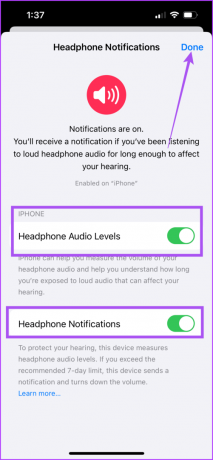
الخطوة 5: أغلق تطبيق Health وافتح الإعدادات على جهاز iPhone الخاص بك.

الخطوة 6: حدد الصوت واللمس واضغط على سلامة سماعات الرأس.
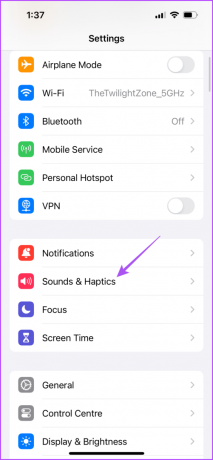
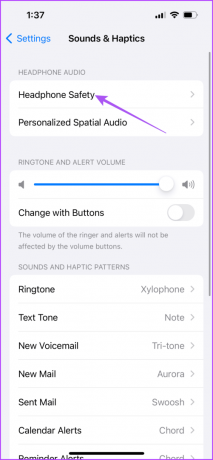
الخطوة 7: اضغط على زر التبديل بجوار تقليل الأصوات العالية.
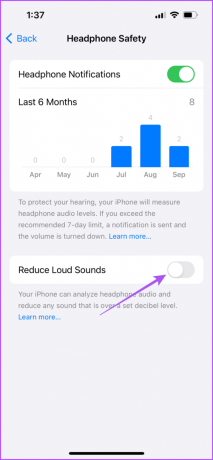
سيؤدي هذا إلى جعل جهاز iPhone الخاص بك يكتشف تلقائيًا مستويات الصوت العالية ويقللها على جهاز iPhone الخاص بك.
بعد تمكين الميزة، يمكنك التحقق مما إذا كانت مستويات الصوت مناسبة عن طريق الضغط لفترة طويلة على أيقونة مستوى الصوت في مركز التحكم.


على آيباد
الخطوة 1: افتح تطبيق "صحتي" على جهاز iPad.

الخطوة 2: حدد السمع من القائمة اليسرى.

الخطوه 3: قم بالتمرير لأسفل وانقر على "تمكين" الموجود أسفل إشعارات سماعات الرأس على الجانب الأيمن.

الخطوة 4: بمجرد تمكين كلا الخيارين، اضغط على تم في الزاوية العلوية اليمنى للتأكيد.
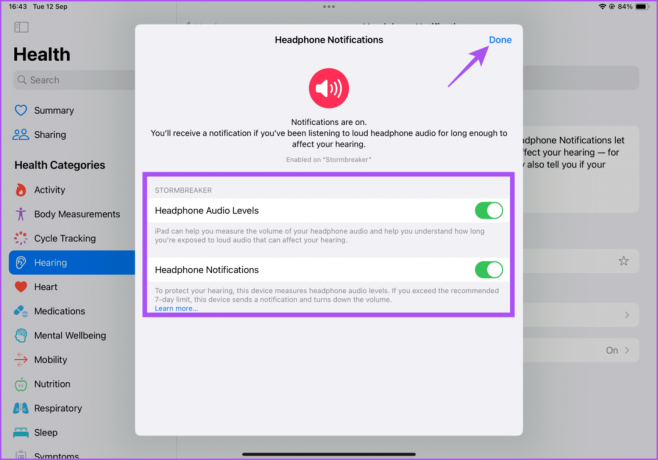
الخطوة 5: أغلق تطبيق Health وافتح الإعدادات على جهاز iPad.

الخطوة 6: حدد الصوت من القائمة اليسرى.

الخطوة 7: حدد سلامة سماعة الرأس على الجانب الأيمن.

الخطوة 8: اضغط على زر التبديل بجوار تقليل الأصوات العالية.

كيفية إيقاف تشغيل أمان سماعات الرأس على iPhone وiPad
عند تمكين هذه الميزة، يبدأ جهاز iPhone وiPad في تتبع مستويات الصوت على جهازك. يقوم جهازك تلقائيًا بخفض مستويات الصوت بناءً على مقدار الوقت الذي تقضيه في الاستماع إلى الصوت عند تلك المستويات. ليس عليك الضغط على أزرار الصوت للقيام بذلك يدويًا. ومع ذلك، قد تكون هذه الميزة مزعجة لبعض محبي الموسيقى المتشددين الذين يرغبون في الاستمتاع بكل إيقاع والشعور بكل نغمة موسيقية بأقصى مستوياتها.
هناك أيضًا خيار إيقاف تشغيل تحذير مستوى الصوت على iPhone وiPad. تظل الخطوات المذكورة أدناه كما هي لكلا النظامين الأساسيين.
الخطوة 1: افتح تطبيق "صحتي" على جهاز iPhone أو iPad.

الخطوة 2: اضغط على "تصفح" في الزاوية اليمنى السفلية وحدد "السمع".

الخطوه 3: قم بالتمرير لأسفل إلى الأسفل وحدد إشعارات سماعات الرأس.

الخطوة 4: اضغط على زر التبديل بجوار مستويات صوت سماعة الرأس لتعطيل الميزة.
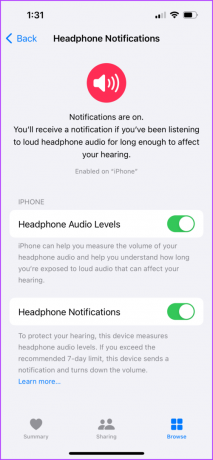
أفضل الإصلاحات لسلامة سماعات الرأس التي لا تعمل
إذا توقفت الميزة عن العمل على جهاز iPhone أو iPad، فإليك بعض طرق استكشاف الأخطاء وإصلاحها لإصلاح المشكلة.
1. أعد تشغيل جهاز iPhone أو iPad
في بعض الأحيان، يتم تطبيق بعض الإعدادات ببطء ويتطلب منك إعادة تشغيل جهازك. يمكنك إعادة تشغيل جهاز iPhone أو iPad الخاص بك والتحقق مما إذا كانت ميزة Headphone Safety تعمل بشكل جيد.
2. امسح كل الاعدادت
يمكنك إعادة ضبط جميع إعدادات جهاز iPhone أو iPad الخاص بك، مما سيؤدي إلى حل المشكلة. يمكنك الرجوع إلى منشورنا لمتابعة الخطوات إعادة ضبط جهاز iPhone الخاص بك. تنطبق الخطوات أيضًا على مستخدمي iPad.
3. تحديث إصدار البرنامج
قد يكون هناك خطأ في إصدار البرنامج الحالي لجهاز iPhone أو iPad الخاص بك والذي يسبب هذه المشكلة. يمكنك تثبيت تحديث برنامج جديد لنظام التشغيل iOS أو iPad OS. تظل خطوات التحقق من وجود تحديث كما هي لكلا النظامين الأساسيين.
الخطوة 1: افتح الإعدادات على جهاز iPhone أو iPad.

الخطوة 2: اضغط على عام وحدد تحديث البرنامج.

الخطوه 3: في حالة توفر تحديث، قم بتنزيله وتثبيته.
بمجرد التثبيت، قم بتوصيل سماعات الرأس الخاصة بك وتحقق من حل المشكلة.
كن آمنًا من الأصوات العالية
يمكن أن يساعد تشغيل إشعارات سماعات الرأس في تقليل تأثير الصوت العالي على أذنيك. يعد التبديل إلى سماعات الرأس مفيدًا أيضًا إذا كنت تواجه مشكلات مع مكبر صوت iPhone، خاصة أثناء المكالمات. يمكنك الرجوع إلى منشورنا، حيث نقترح أفضل إصلاحات سماعات الايفون التي لا تعمل أثناء المكالمات.
آخر تحديث في 12 سبتمبر 2023
قد تحتوي المقالة أعلاه على روابط تابعة تساعد في دعم Guiding Tech. ومع ذلك، فإنه لا يؤثر على نزاهتنا التحريرية. يبقى المحتوى غير متحيز وأصلي.

كتب بواسطة
يشتغل Paurush بنظامي iOS وMac أثناء لقاءاته الوثيقة مع Android وWindows. قبل أن يصبح كاتبًا، أنتج مقاطع فيديو لعلامات تجارية مثل Mr. Phone وDigit وعمل لفترة وجيزة كمؤلف إعلانات. وفي أوقات فراغه، يُشبع فضوله بشأن منصات وأجهزة البث مثل Apple TV وGoogle TV. في عطلات نهاية الأسبوع، يكون مولعًا بالسينما بدوام كامل ويحاول تقليص قائمة مراقبته التي لا تنتهي أبدًا، وغالبًا ما يزيدها لفترة أطول.



